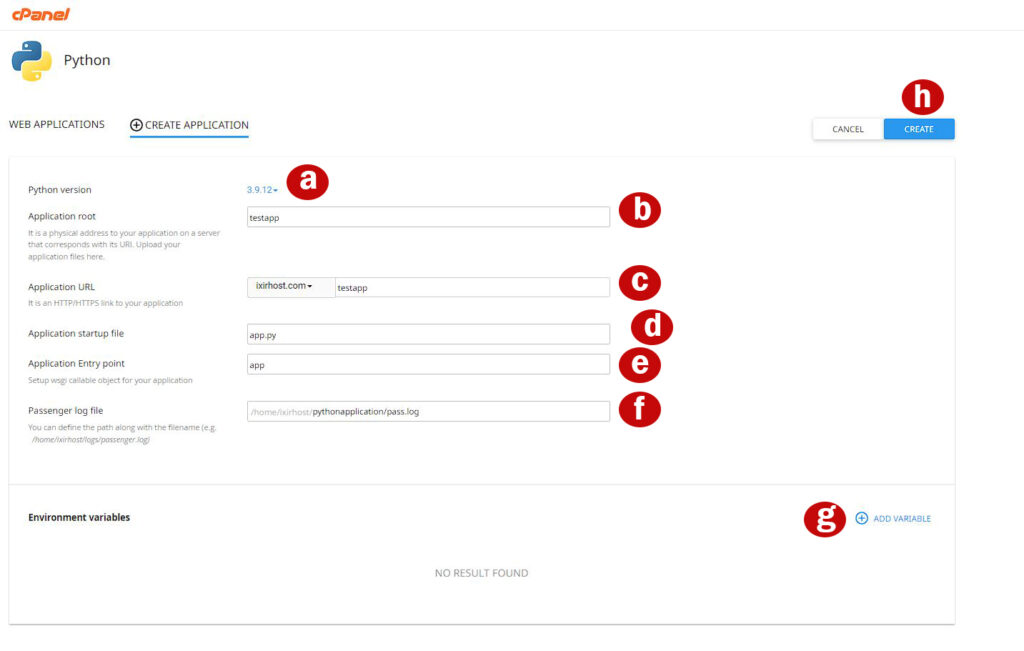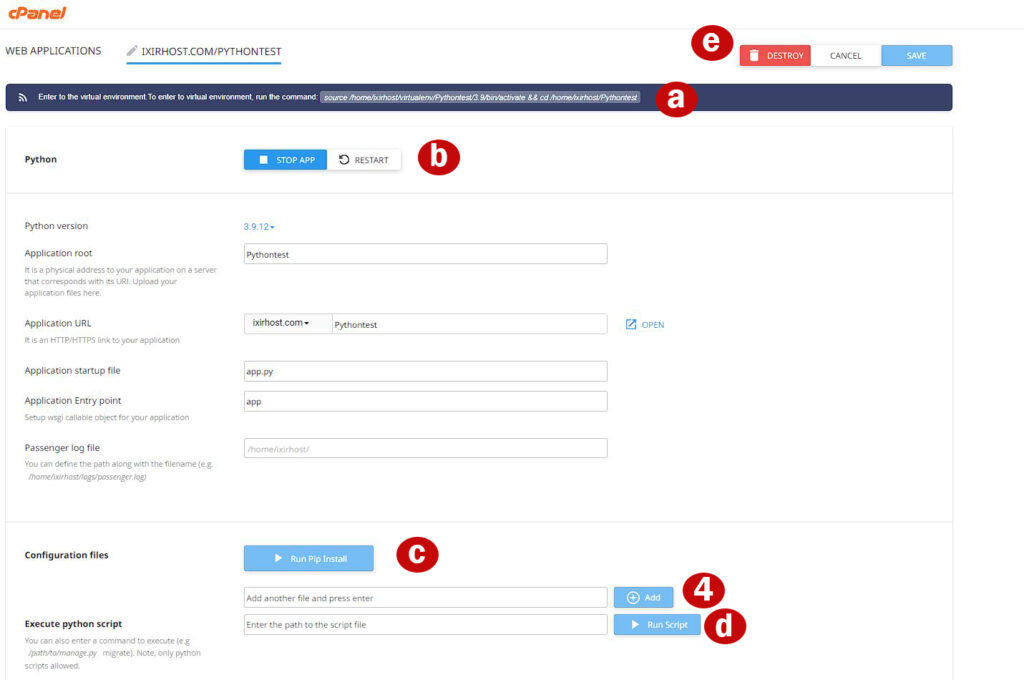Cpanel üzerinde birden çok Python uygulamasını hızlı bir şekilde kurabilirsiniz. Yükleyebileceğiniz her Python uygulamasının kendi dizin / klasör yapısı olabilir ve kendi etki alanına, alt etki alanına veya alt klasörüne yüklenebilir. Her kurulum, yalnızca o uygulama için gereken kendi modüllerine sahip olabilir.
Uygulamayı oluşturmak için sırasıyla yapmanız gereken adımlar aşağıda yer almaktadır.
1) Cpanel girişimizi yapıyoruz.
2) Cpanel üzerinde yer alan “Python Uygulamasını Kur ( Setup Python App ) ” simgesine tıklıyoruz.
3) Python seçici sayfasında, uygulama kurulumunu başlatmak için ” Uygulama Oluştur ( Create Application ) “ düğmesine tıklayın.
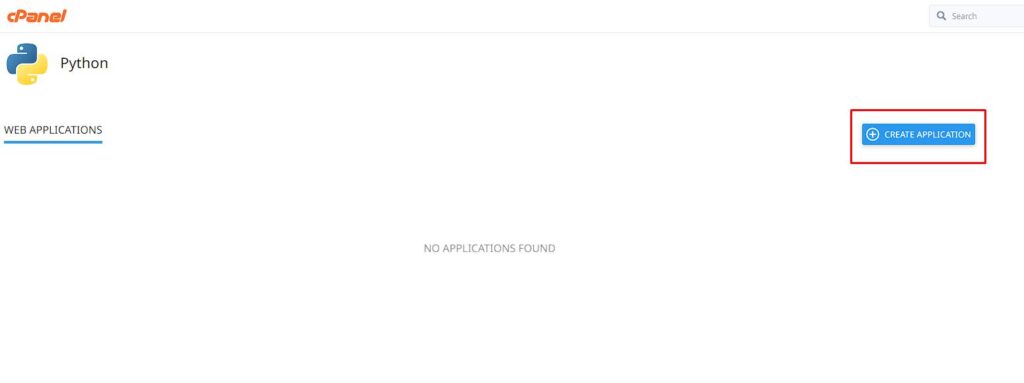
4) Başvuru kurulum formundaki gerekli alanları doldurun.
a) Python version : Uygulamanızın bağımlılıkları çalıştırmak ve yüklemek için kullanacağınız Python sürümü.
b) Application root : Tüm uygulama dosyalarının bulunacağı dizin yolu.
c) Application URL : Uygulamayı ziyaret etmek için tarayıcıya girilecek URL.
d) Application startup file : Uygulamayı çalıştırmak için dosyayı adlandırın. Dosya adı olarak belirtilmelidir. Örnek app.py gibi.
f) Application Entry point : Uygulamanız için wsgi çağrılabilir nesneyi ayarlayın. Bazı durumlarda, ana uygulama değişkeni uygulama olarak adlandırıldığında uygulamalar düzgün çalışmayabilir . Bunun nedeni, Python’u sunucularımızda çalıştırmak için kullandığımız WSGI yazılımının, ana uygulama değişkeninin uygulama olarak adlandırılmasını gerektirmesidir .
g) Environment Variables : İsteğe bağlı olarak uygulamanıza ortam değişkenleri ekleyebilirsiniz.
h) İşiniz bittikten sonra, uygulamayı kurmayı tamamlamak için “OLUŞTUR ( Create )” butonuna tıklayın.
işlem tamamlandıktan sonra kurulumunuz tamamlanmış olacaktır. Daha sonra
a) Enter to the virtual environment.To enter to virtual environment, run the command: Bu, uygulama için ayarlanmış sanal ortama girmek için terminalde girdiğiniz komuttur. Paketleri pip üzerinden kurmak için önce bu komut çalıştırılmalıdır.
b) Stop App, Restart : Bu düğmeler, uygulamayı başlatmanıza, durdurmanıza ve yeniden başlatmanıza izin verir.
c) Configuration files / Run Pip install : pip ile yapılmış bir “requirements.txt” gibi bir konfigürasyon dosyası (referans Nokta 4) eklediyseniz, bu butona basarak listelenen paketleri kurabilirsiniz.
d) Execute python script : Burada python uygulaması için yapılandırma dosyaları ekleyebilirsiniz.
Burada Webhosting’de bulunan python betiğini çalıştırabilirsiniz. Bu, terminale erişiminiz yoksa ve örneğin Django’da bir süper kullanıcı oluşturmak için kurulum yapmak için bir python betiği çalıştırmak istiyorsanız kullanışlıdır. Komut dosyası, uygulamanın sanal ortamında çalıştırılır.
e) Destory , Cancel , Save : Bu düğmeler, tüm uygulamayı silmenin yanı sıra değişiklikleri kaydetmenize veya iptal etmenize izin verir.
Bu makale bize bir Python uygulamasının nasıl oluşturulacağını, ortamın nasıl yönetileceğini, güncelleneceğini ve silineceğini göstermektedir. Buradaki anlatımlara göre uygulamalarınızı oluşturabilir ve yönetebilirsiniz. Ayrıca SSH ( Putty ) Bağlantısı Nasıl Yapılır? makalemize göz atarak ssh bağlantısını nasıl yapacağınıza da göz atabilirsiniz.
Tags:
cpanelCpanel PythonCpanel Python Aktif EtmeCpanel Python KurulumuPaylaşımlı Hosting Python KurulumuPythonPython Aktif EtmePython KurulumuPython Modül Kurulumu